分享win7系统固态硬盘如何进行设置项优化教学。使用固态硬盘的时候,我们可以去进行一些电脑设置的项目修改,通过修改这些设置,可以让我们的硬盘使用寿命更久,减少系统使用中对它的损耗。而且对它的运行速度也可以得到一些提升。
操作教程
一、更改硬盘模式
1、使用运行输入“regedit”回车确定打开注册表。
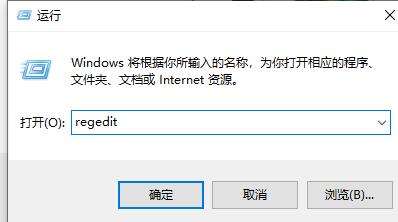
2、来到“HKEY_LOCAL_MACHINESYSTEMCurrentControlSetServicesmsahci”路径,双击右侧“Start”将值改为“0”。
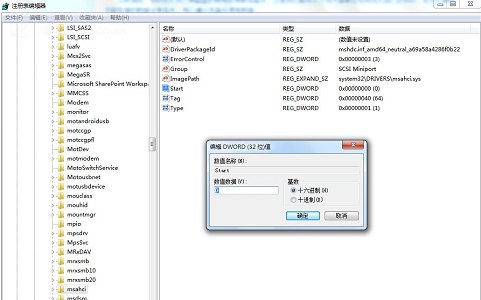
二、开启TRIM
1、以管理员身份打开“命令提示符”。
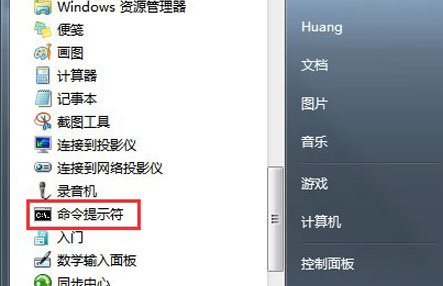
2、输入“fsutil behavior query DisableDeleteNotify”回车确定。
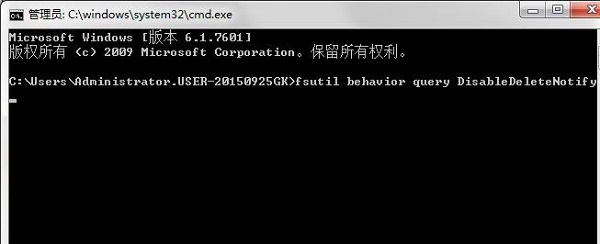
三、关闭磁盘索引
1、右键进入c盘属性,取消勾选图示位置的选项。
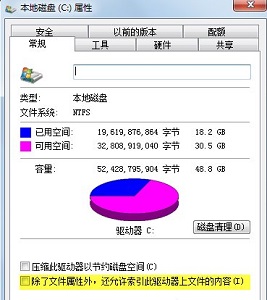
四、关闭系统保护
1、打开系统属性,点击“配置”,如图所示。
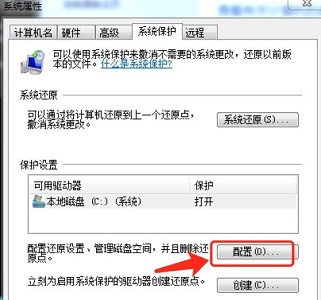
2、勾选“关闭系统保护”。
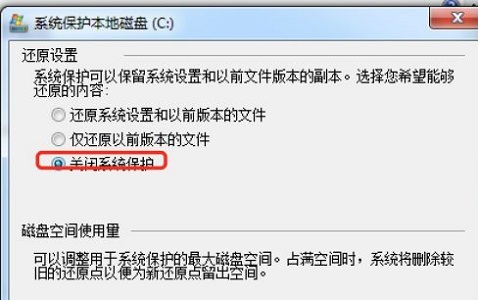

 时间 2022-09-17 16:24:26
时间 2022-09-17 16:24:26 作者 admin
作者 admin 来源
来源 

 立即下载
立即下载




